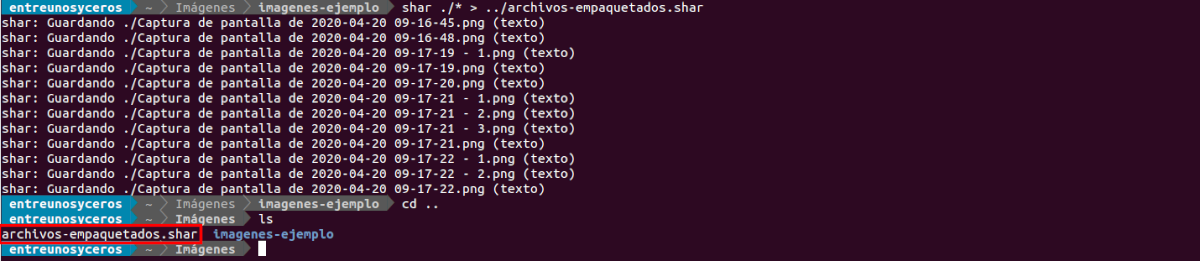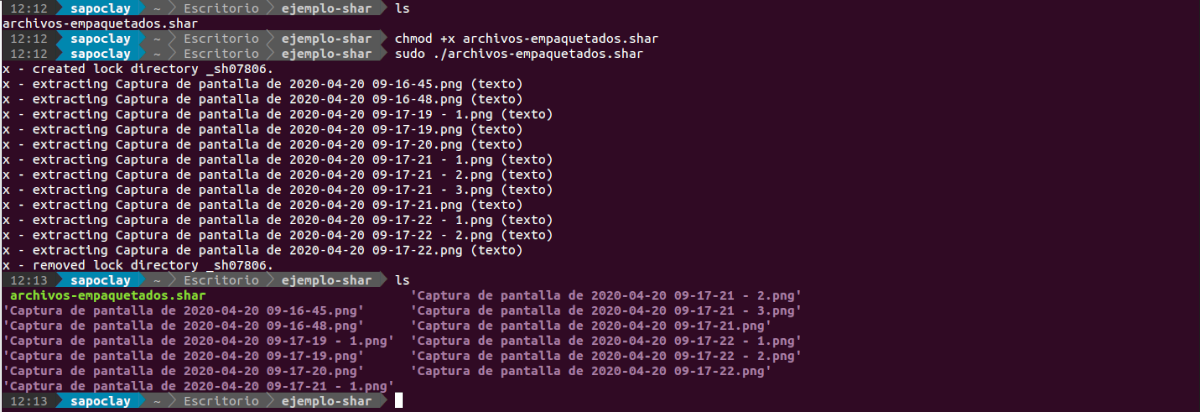Seuraavassa artikkelissa aiomme tarkastella Sharutilsia. Tämä on joukko apuohjelmia shell-tiedostojen käsittelemiseksi. Apuohjelma Mukana oleva GNU shar tuottaa yhden tiedoston monista tiedostoista, ja valmistelee ne esimerkiksi lähettämistä varten sähköpostipalveluilla muuntamalla binaaritiedostot tekstiksi ASCII yksinkertainen.
Sharin avulla voimme pakata useita tiedostoja yhdeksi. Jos lähetämme sen yhteyshenkilölle, heidän on vain tehtävä suoritettava tiedosto ja suoritettava se sisällön purkamiseksi. Tämän avulla yhteyshenkilömme saa tiedostot, jotka haluamme lähettää sinulle. Shar voi pakata tiedostoja, koodata binaaritiedostoja ja jakaa pitkiä tiedostoja.
Suurin osa Gnu / Linux-työasemista tarjoaa kattavan tuen pakkausmuodoille, kuten; terva, gz, vetoketju, Jne, joten shar ei ole kovin hyödyllinen tässä tapauksessa. Jos kuitenkin käytät Gnu / Linuxia palvelinympäristössä, shar voi olla hyödyllinen sen yksinkertaisuuden vuoksi.
Asenna SharUtils Ubuntuun
Unix-käyttöjärjestelmässä shar on lyhenne shell-arkistosta ja se on tiedostomuoto, joka on luotu Unix shar -apuohjelmalla. Shar-tiedosto on eräänlainen itsepurkautuva tiedosto, ja sen suorittaminen luo uudelleen tiedostot, joista se on luotu. Tiedostojen purkamiseen tarvitaan yleensä vain vakiokuori Bourne Unix.
Shar ei sisälly oletusarvoisesti useimpiin Gnu / Linux-jakeluihin, joten meidän on asennettava se ensin itsepurkautuvien Shar-tiedostojen luomiseksi. Emme kuitenkaan löydä sitä Ubuntu-ohjelmistovaihtoehdosta tai itsestään apt: n kautta. Sen sijaan, meidän on asennettava paketti, joka sisältää sen nimeltä "sharutils". Pystymme asentamaan tämän paketin avaamalla päätelaitteen (Ctrl + Alt + T) ja kirjoittamalla siihen komennon:
sudo apt install sharutils
Asennuksen jälkeen voimme katso asennettu versio käynnissä samassa terminaalissa:
shar --version
Luo Shar-tiedosto
Etsi ja valmistele tiedostosi
Shar on komentorivityökalu, joka toimii tiedostojen erässä kerrallaan, laittamalla ne yhteen tiedostoon. Siksi tässä esimerkissä käytettävyyden ja helppokäyttöisyyden vuoksi aiomme luoda väliaikaisen kansion ja kopioida kaikki tiedostot sisällytettäviksi jaettavaan tiedostoon, jonka haluamme luoda.
Luo jakamistiedosto
että luo Shar-tiedostomme, meidän on vain suoritettava seuraava komento kansiosta, johon kuvat on tallennettu,:
shar ./* > ../archivos-empaquetados.shar
Täällä jokainen käyttäjä voi vaihtaa nimenpakattuja tiedostoja'kuvaavammalle nimelle.
Yllä olevassa komennossa shar on ohjelma sinänsä. Osa ./* Se on sisäänkäynti, ja tässä tapauksessa se tarkoittaa, että aiomme käyttää kaikkia tiedostoja, jotka sijaitsevat hakemistossa, jossa olemme. Seuraava komento on symboli>, joka on jakaja komennon syötteen ja lähdön välillä. Ohjelma ymmärtää senota jokainen merkintä vasemmalla ja yhdistä se yhdeksi oikealla määritetyksi tiedostoksi”. Viimeinen osa, ../packed-files.shar on tulostustiedoston polku ja nimi. Tämä voidaan muuttaa kullekin käyttäjälle sopivaksi. Prosessi on melko nopea eikä yleensä vie muutamaa sekuntia.
Kun olemme luoneet tiedoston, voimme jakaa sen. Vaikka On sanottava, että käyttäjän, jonka kanssa jaamme sen, on myös asennettava Sharutils, jotta purku toimisi.
Pura jakotiedosto
Kun yhteyshenkilömme saa Shar-tiedoston, kaikki mitä tarvitset on tehdä siitä suoritettava ja sitten suorittaa se. Oletetaan, että tällä käyttäjällä on jo Sharutils asennettuna, joten sinun on vain suoritettava seuraavat komennot päätelaitteessa (Ctrl + Alt + T):
chmod +x archivos-empaquetados.shar ./archivos-empaquetados.shar
Ja siinä se. Yhteystietomme voi nyt poistaa alkuperäisen tiedoston, jonka lähetimme hänelle, koska hänellä on jo sisältöä tietokoneellaan.
uninstallation
Jos haluat poistaa ohjelman tietokoneeltamme, meidän on vain avattava pääte (Ctrl + Alt + T) ja kirjoitettava seuraava komento:
sudo apt purge sharutils
Voidaan löytää tietoja Sharutilsista heidän tarjoamassaan oppaassa gnu.org.